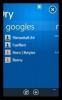Batch File Renamer gir 5 måter å endre navn på filer på bulk på Android
Utforskere av Android-filer er mange i Google Play Store, men ikke alle lar deg gi nytt navn til filer i batch. Batch File Renamer er en gratis Android-app som støtter opptil fem forskjellige moduser for å oppnå nevnte formål. Ved å bruke appens native file explorer, er alt du trenger å gjøre å velge en mappe som inneholder alle filene du ønsker å gi nytt navn. For filnavnene dine gir appen deg muligheten til å legge til et tilpasset nummer / tekst på begynnelsen eller slutten av filmenes eksisterende titler, erstatte en streng med bokstaver i et filnavn med et annet, fjern spesifisert antall tegn fra starten, slutten eller midten av et filnavn, og / eller legg til gjeldende tid og dato i begynnelsen eller slutten av et filnavn. Appen er en ideell løsning for alle slike situasjoner der du raskt må gi nytt navn til et stort antall filer som er bosatt i samme mappe. Du kan bruke hvilken som helst eller alle de fem støttede modusene for å gi nytt navn til filene dine. En annen god ting med appen er at den lar deg forhåndsvise alle endringene du gjør i innholdet i den valgte mappen, slik at du kan gjøre nødvendige justeringer før du lagrer endringene.

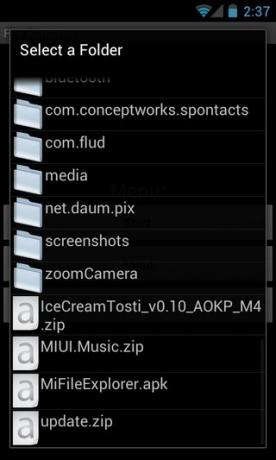
På appens hovedgrensesnitt trykker du på Start for å velge ønsket mappe hvis filer du ønsker å gi nytt navn. For dette, naviger til ønsket mappe, trykk på navnet og velg Velg denne mappen fra hurtigmenyen som vises. Forutsatt at din målmappe ligger i en annen mappe (og ikke i root-SD-kortkatalogen), må du velge Åpen fra hurtigmenyen til overordnet mappe. La oss gå gjennom hver av de fem støttede modusene én etter én.
1. Legg til nummer
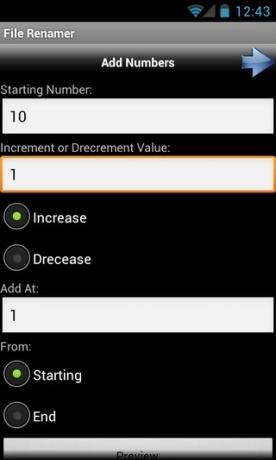
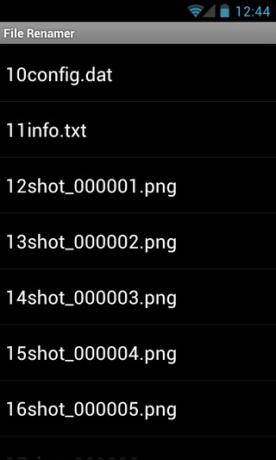
Velg et tilpasset siffer / nummer som du vil legge til navnet på filen. Du kan velge om du vil legge til valgt nummer i starten eller slutten av filnavnet. Så er det alternativet å spesifisere øknings- eller dekrementverdien som det spesifiserte antallet vil endre seg i filnavnet med. Det er ikke alt; Du kan også angi karakternummer / plassering i filnavnet som endringen vil skje.
2. Legg til tilpasset tekst
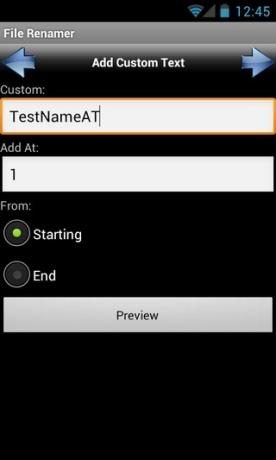
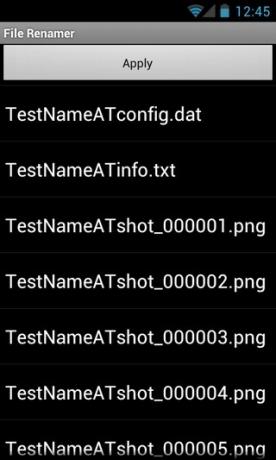
Spesifiser den tilpassede teksten du vil legge til de eksisterende filnavnene. Vær oppmerksom på at den spesifiserte teksten bare blir lagt til det eksisterende filnavnet, og ikke erstatter den helt. Du kan også velge karakternummer (fra starten eller slutten av filnavnet) der du vil at teksten skal legges til.
3. Finn og erstatt

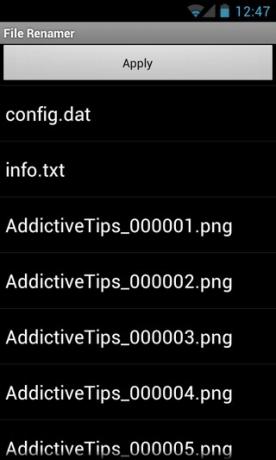
Som det er tydelig fra tittelen, lar dette alternativet deg erstatte en streng med tegn i filnavnene med tekst du ønsker. Dette alternativet er ideelt for å gi nytt navn til alle slike filer som inneholder lignende tekst, prefikser eller suffikser i deres navn. De Forhåndsvisning -knappen, som er vedvarende i hver av de fem støttede modusene, er spesielt nyttig for denne, som du kan ta se på innholdet i mappen for å finne den nøyaktige streng med tegn i filnavnene du vil erstatte.
4. Fjern karene
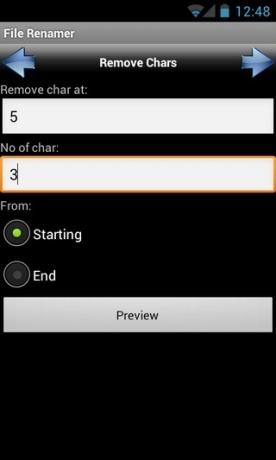
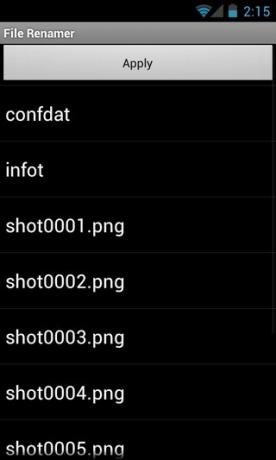
Lar deg fjerne spesifikt antall tegn fra starten eller slutten av filnavn. Du kan også angi karakternummer / plassering i filnavnet der endringen skal implementeres.
5. Legg til dato (og tid)
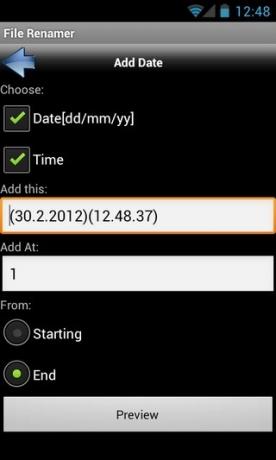
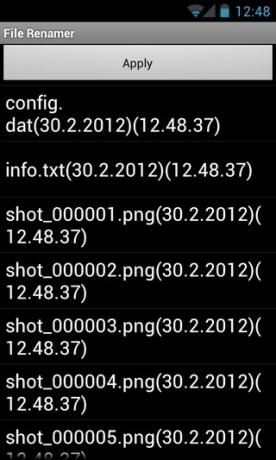
Dette alternativet kan vise seg å være veldig nyttig hvis du finner behov for å legge til gjeldende klokkeslett og / eller dato i navnet på alle filene som er i den valgte mappen. Du kan legge til tid og dato i et format du ønsker, og bestemme om endringene skal gjøres i begynnelsen eller slutten av filnavnet.
Last ned Batch File Renamer for Android
Søke
Siste Innlegg
Bruk Google Talk og Facebook Chat på Windows Phone 7 med Flory
Flory er en gratis Windows Phone 7-app som lar deg chatte på Google...
Aktiver / aktiver FaceTime på iPhone 3GS med FaceIt 3GS
Så du har fått en iPhone 3GS og ble begeistret for den nye Facetime...
Slik gjør du det: Oppdater Nexus One til Android 2.2 Froyo FRF85B
Vi har tidligere rapportert at OTA-oppdatering for Android 2.2 Froy...